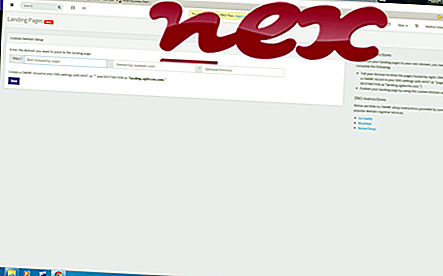El proceso conocido como VMware Tools Service parece pertenecer al software VMwareService o VMware Tools by VMware (www.vmware.com).
Descripción: VMwareService.exe no es esencial para Windows y, a menudo, causará problemas. VMwareService.exe se encuentra en una subcarpeta de C: \ Windows. Los tamaños de archivo conocidos en Windows 10/8/7 / XP son 23, 552 bytes (42% de todas las ocurrencias), 30, 132 bytes y 4 variantes más.
No hay información de archivo. El programa no es visible. Se encuentra en la carpeta de Windows, pero no es un archivo principal de Windows. El archivo no es un archivo del sistema de Windows. El proceso utiliza puertos para conectarse ao desde una LAN o Internet. VMwareService.exe es capaz de ocultarse y monitorear aplicaciones. Entonces la evaluación técnica de seguridad es 90% peligrosa . Sin embargo, también debe leer las reseñas de los usuarios.
Si VMwareService.exe esta localizado en una subcarpeta de "C: \ Archivos de programa" entonces la evaluación de seguridad es 14% peligrosa . El tamaño del archivo es 260, 656 bytes (33% de todas las ocurrencias), 539, 184 bytes o 159, 744 bytes. El programa no es visible. La aplicación se puede desinstalar en el Panel de control. No es un archivo de sistema de Windows. El archivo es un archivo firmado de Verisign. VMwareService.exe está firmado digitalmente. VMwareService.exe es capaz de ocultarse, monitorear aplicaciones y manipular otros programas.
Desinstalar esta variante: si tiene problemas con VMwareService.exe, también puede desinstalar VMware Tools de su computadora utilizando el applet del Panel de control Desinstalar un programa.Importante: Algunos programas maliciosos también usan el nombre de archivo VMwareService.exe, por ejemplo TROJ_Generic.DIF o WORM_KRUNCHY.B (detectado por TrendMicro) y Backdoor.Win32.Rbot.abtw o Backdoor.Win32.Rbot.wim (detectado por Kaspersky). Por lo tanto, debe verificar el proceso VMwareService.exe en su PC para ver si es una amenaza. Recomendamos Security Task Manager para verificar la seguridad de su computadora. Este fue uno de los mejores descargas de The Washington Post y PC World .
Una computadora limpia y ordenada es el requisito clave para evitar problemas con VMwareService. Esto significa ejecutar un escaneo en busca de malware, limpiar su disco duro usando 1 cleanmgr y 2 sfc / scannow, 3 desinstalar programas que ya no necesita, buscar programas de inicio automático (usando 4 msconfig) y habilitar la actualización automática de Windows 5. Recuerde siempre realizar copias de seguridad periódicas, o al menos establecer puntos de restauración.
Si experimenta un problema real, intente recordar lo último que hizo o lo último que instaló antes de que el problema apareciera por primera vez. Use el comando 6 resmon para identificar los procesos que están causando su problema. Incluso para problemas graves, en lugar de reinstalar Windows, es mejor que repare su instalación o, para Windows 8 y versiones posteriores, ejecute el comando 7 DISM.exe / Online / Cleanup-image / Restorehealth. Esto le permite reparar el sistema operativo sin perder datos.
Para ayudarlo a analizar el proceso VMwareService.exe en su computadora, los siguientes programas han demostrado ser útiles: Un Administrador de tareas de seguridad muestra todas las tareas en ejecución de Windows, incluidos los procesos ocultos incrustados, como la supervisión del teclado y el navegador o las entradas de inicio automático. Una calificación de riesgo de seguridad única indica la probabilidad de que el proceso sea un posible spyware, malware o un troyano. B Malwarebytes Anti-Malware detecta y elimina de su disco duro el spyware, el adware, los troyanos, los registradores de teclas, el malware y los rastreadores dormidos.
Archivo relacionado:
vvx1000.exe osdapp.exe nvwrsit.dll VMwareService.exe winmsgballoonclient.exe xdaemon.exe lgscsicommandservice.exe pdfsaver3.exe gsf83iujid.dll shareman.exe dsoqq0.dll